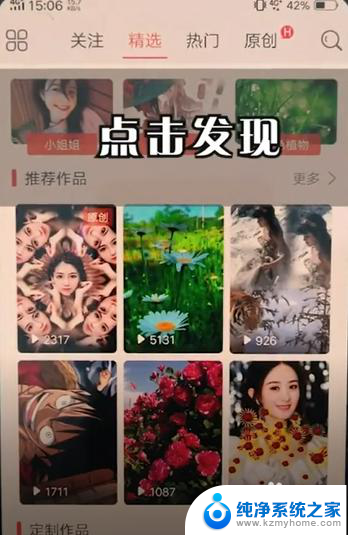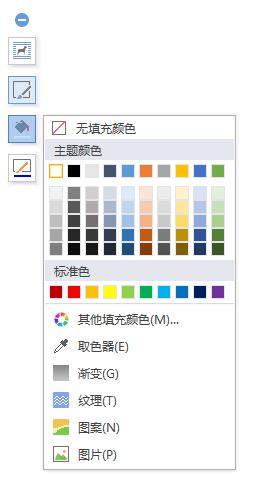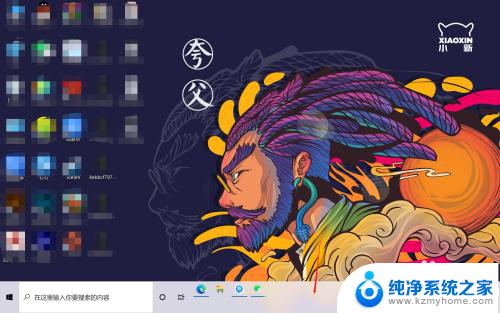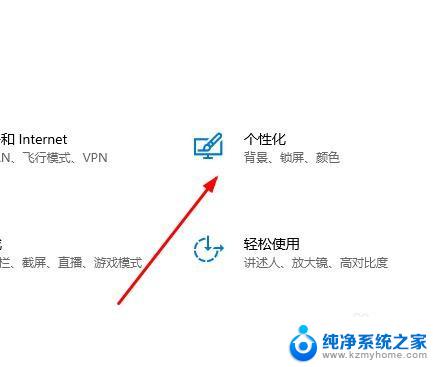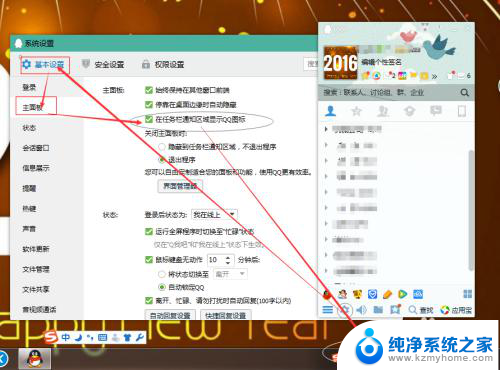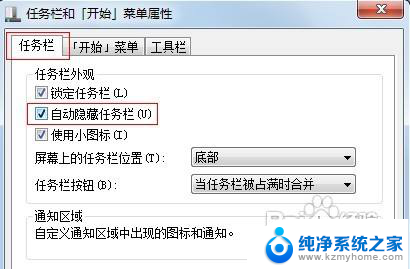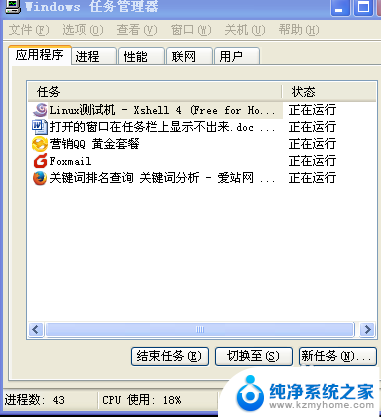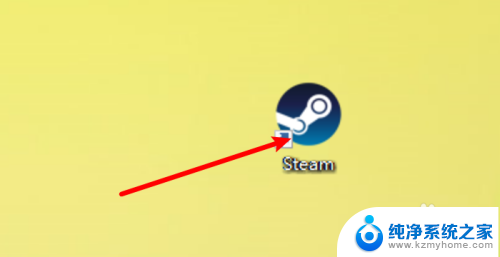桌面任务栏透明 电脑任务栏透明设置方法
更新时间:2024-07-19 09:03:09作者:xiaoliu
在电脑操作系统中,桌面任务栏透明度的设置一直是许多用户关注的焦点,通过调整透明度,可以使桌面任务栏更加美观和个性化。在这篇文章中我们将介绍如何在电脑上设置任务栏的透明度,让您的桌面界面焕然一新。无论您是Windows还是Mac用户,都可以轻松地根据您的喜好调整任务栏的透明度,让您的电脑界面更加个性化。
方法如下:
1.点击桌面Windows图标 ,点击设置,点击个性化选项。
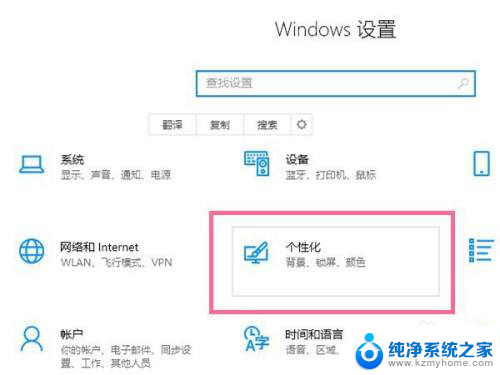
2.点击颜色,勾选【从我的背景自动选取—种主题色】,打开透明效果开关。

3.在以下区域显示主题色栏目下,勾选【开始菜单、任务栏和操作中心】即可设置任务栏透明。
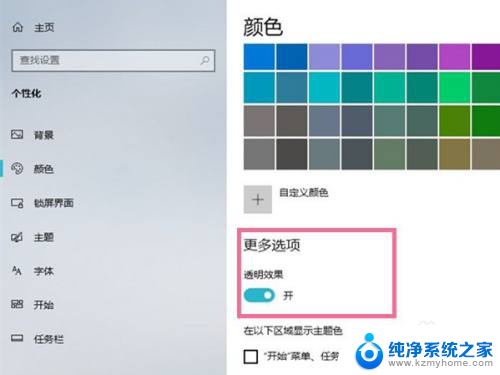
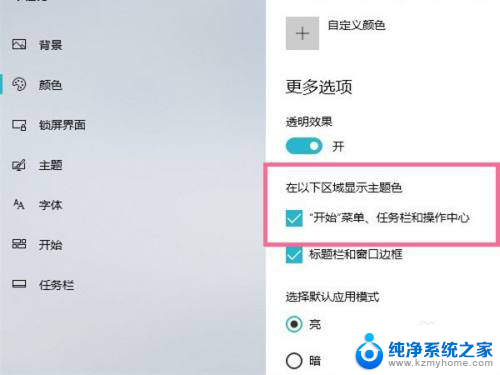
以上是桌面任务栏透明的全部内容,如果遇到这种情况,您可以根据以上操作进行解决,操作简单快速,一步到位。